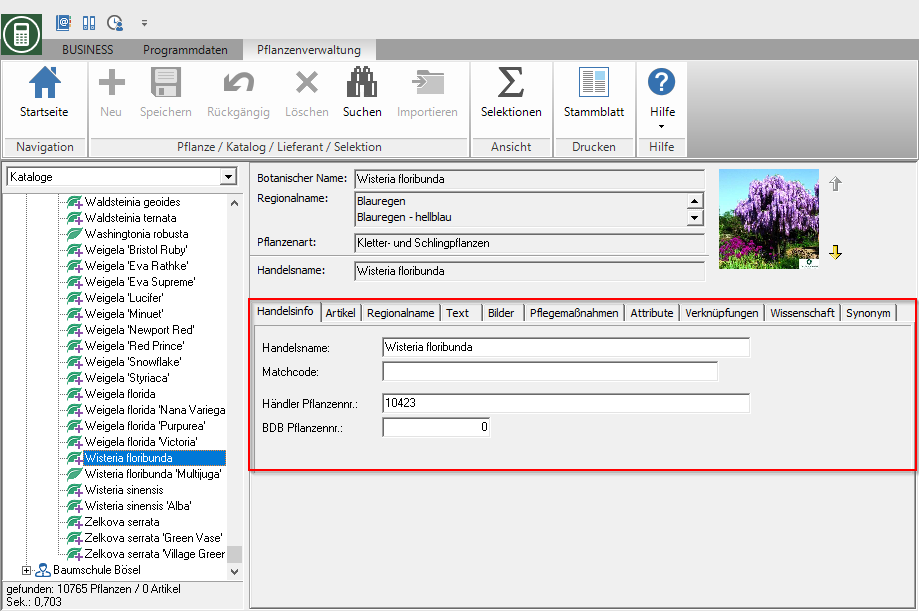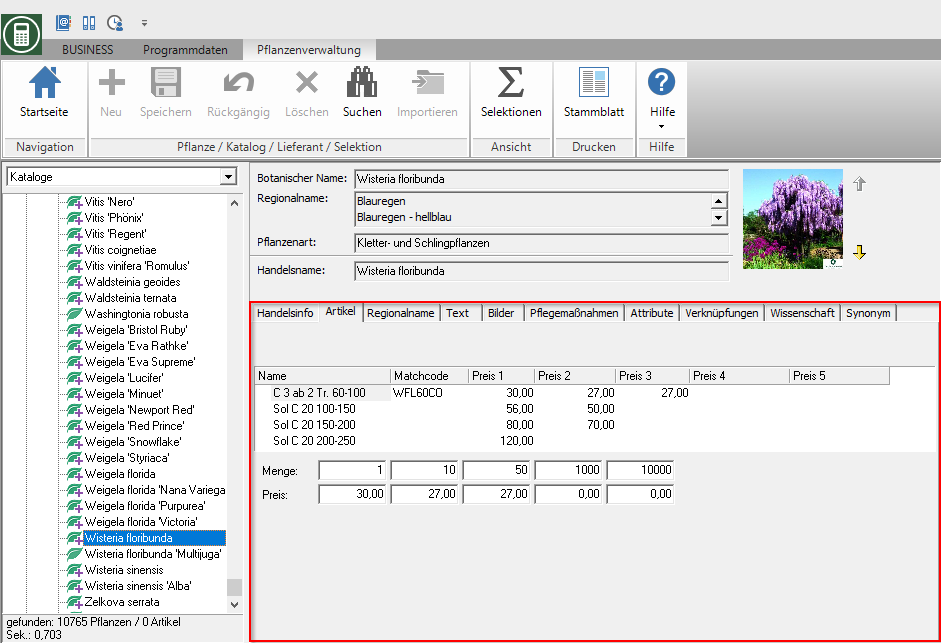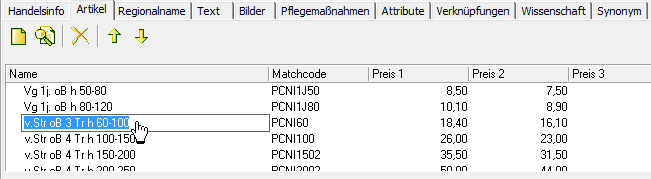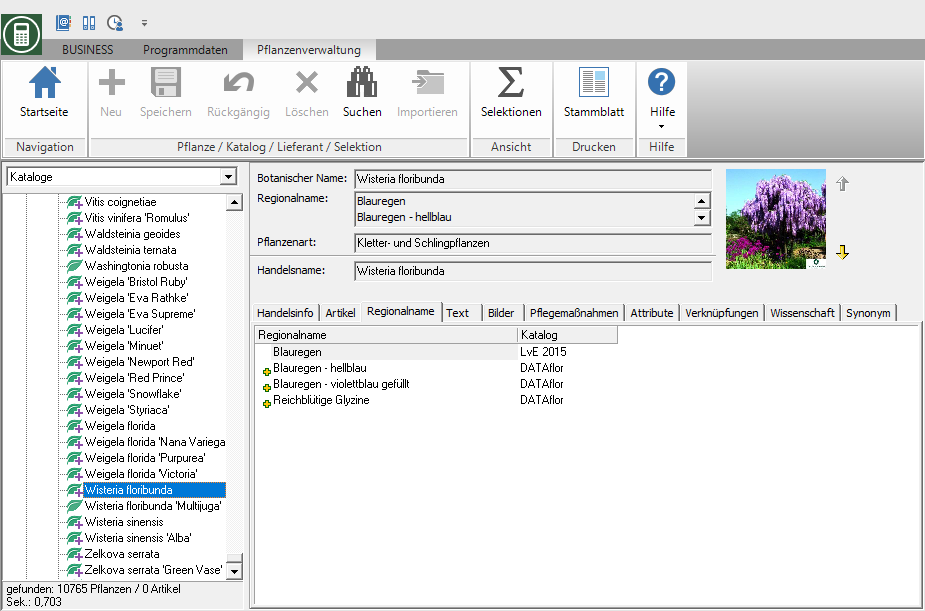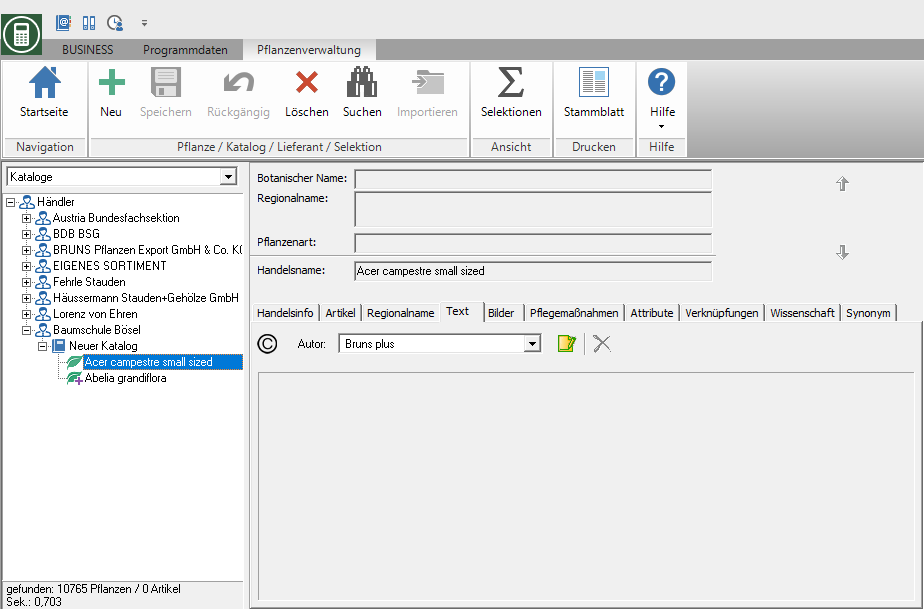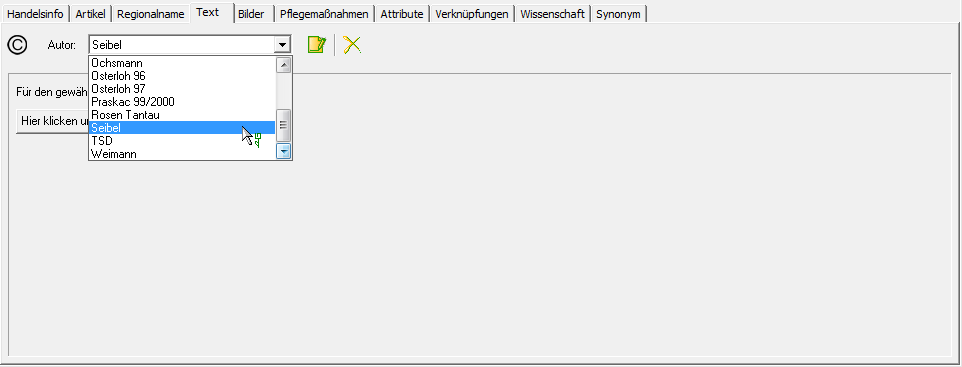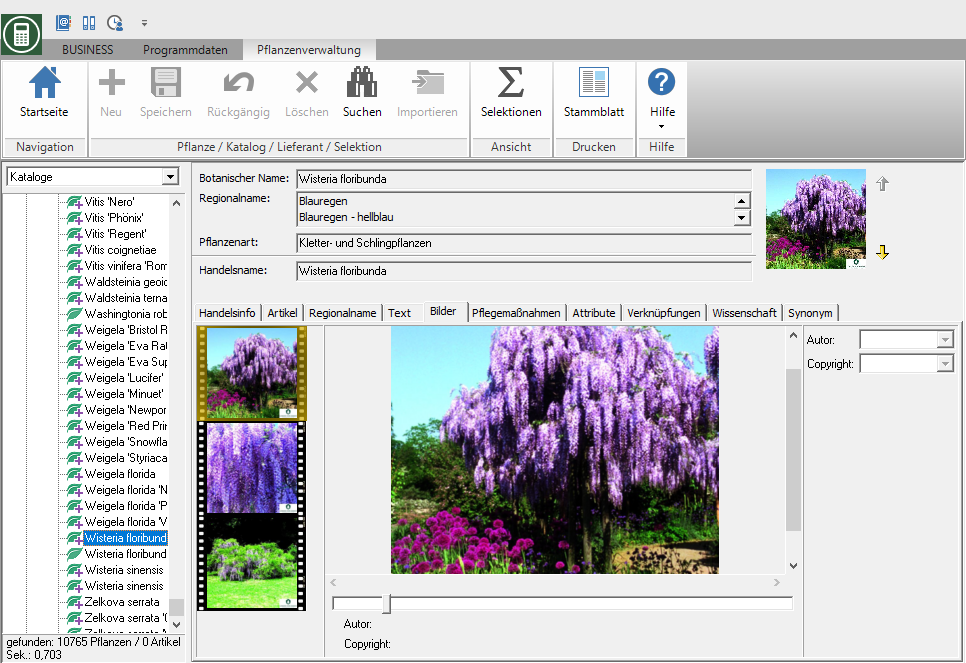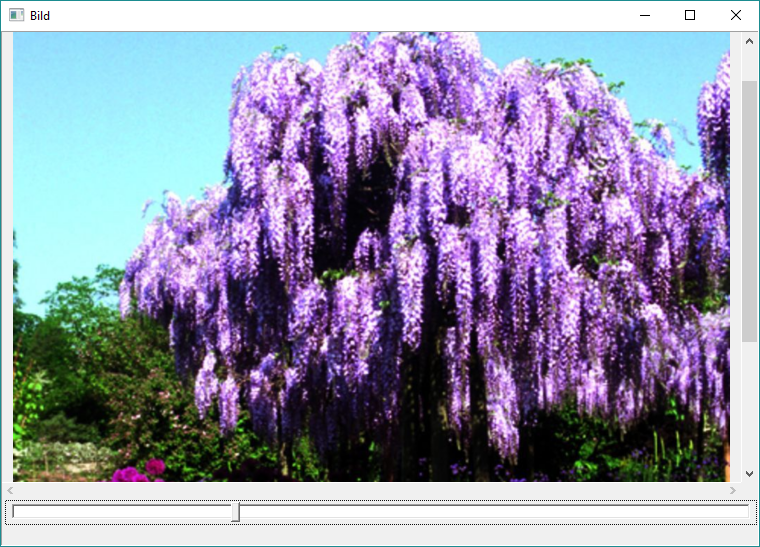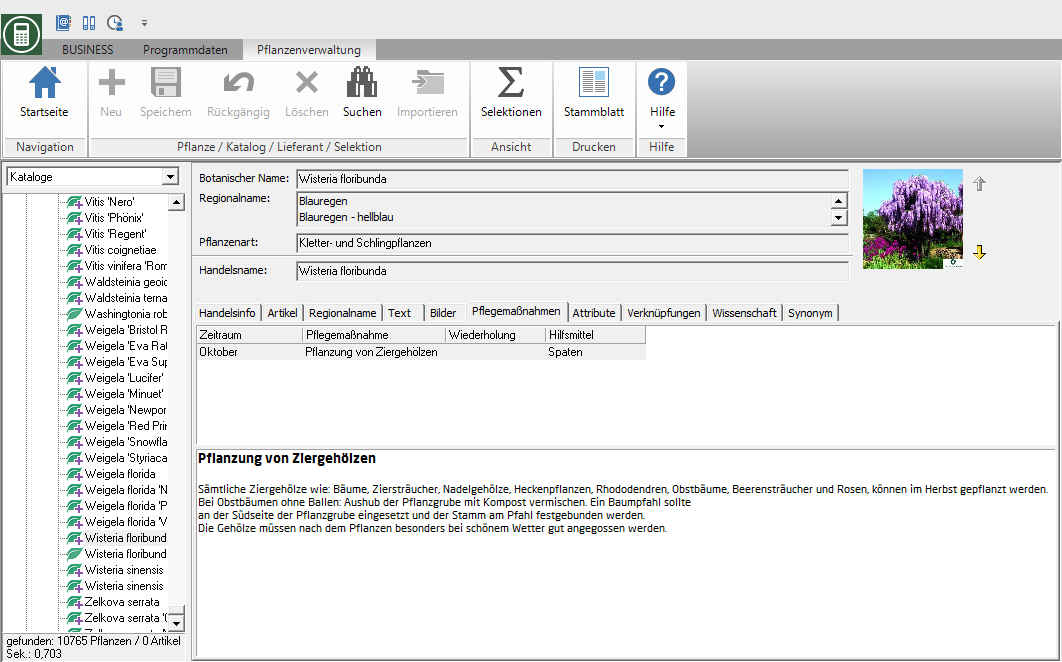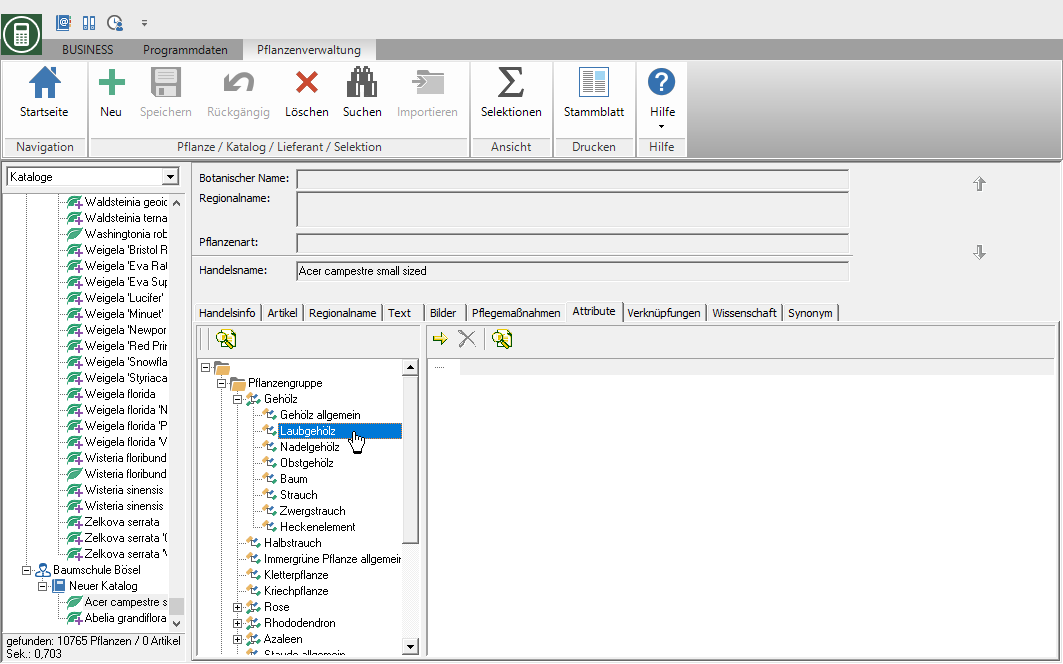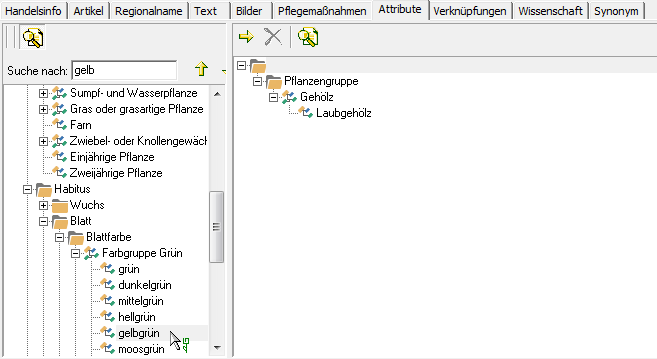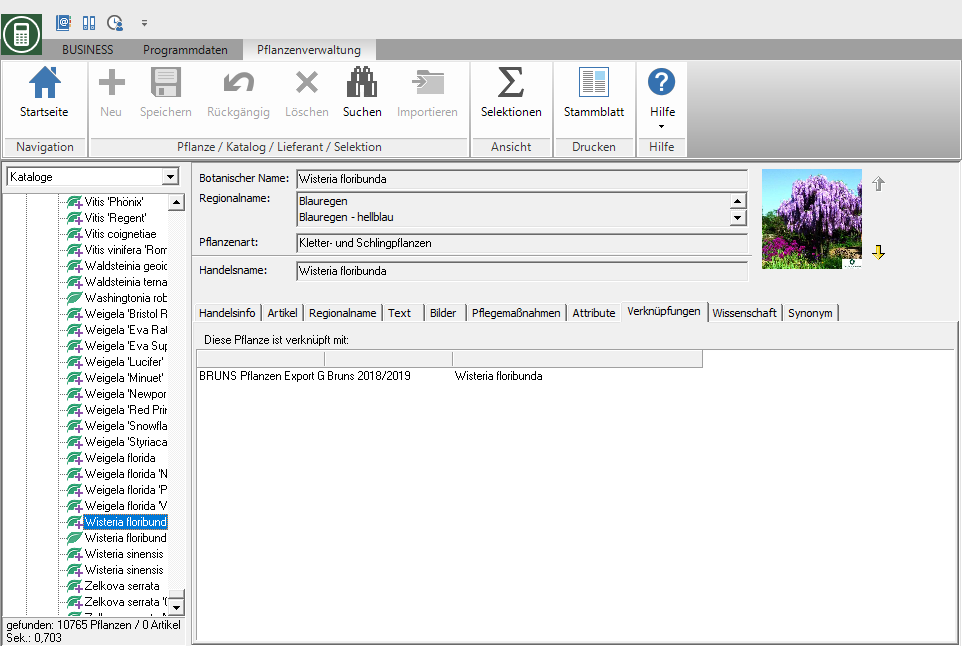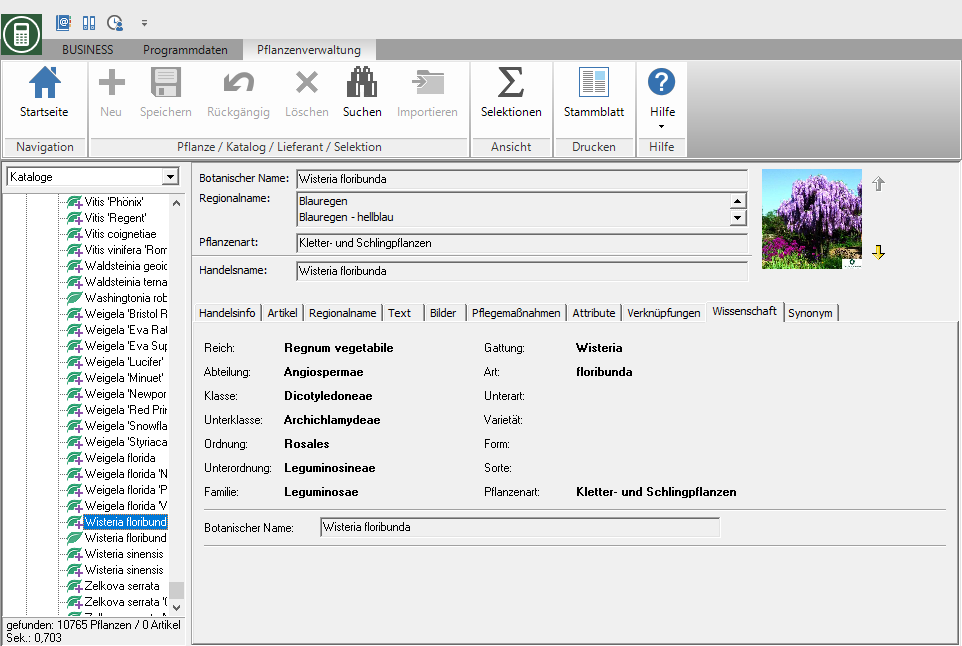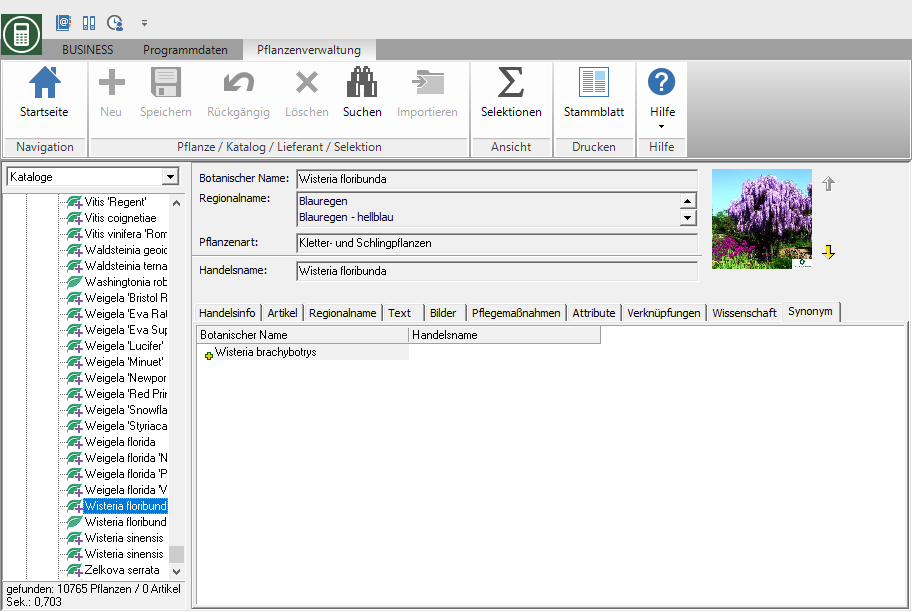contenuto
Dati anagrafici dell'impianto
Descrizione
Non appena si seleziona una pianta nell'albero delle directory, le schede vengono visualizzate sul lato destro dello schermo Informazioni commerciali, articolo, Nome regionale, Testo, Immagini, Misure di manutenzione, Attributo, connessioni, Wissenschaft , Sinonimo con le informazioni dell'impianto disponibili.
Per piante in propri cataloghi i dati possono essere modificati.
Per l'importazione di vari cataloghi di piante, vedere Importa catalogo piante una spiegazione più dettagliata.
Le informazioni generali sull'impianto vengono visualizzate nell'area superiore.
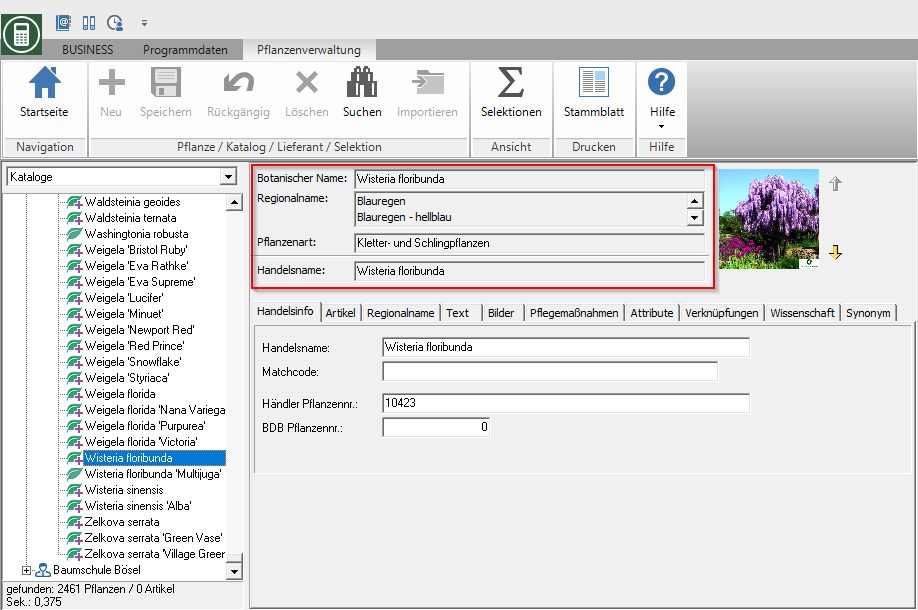
Con l'aiuto dei tasti freccia accanto all'immagine dell'impianto si seleziona quale immagine dell'impianto viene utilizzata per la stampa dell'elenco delle immagini dell'impianto.
Informazioni commerciali
Nella scheda Informazioni commerciali memorizzare i dati relativi al fornitore dell'impianto.
Selezionare la pianta nella struttura della directory e aprire la scheda sul lato destro dello schermo Informazioni commerciali.
Immettere le seguenti informazioni:
nome depositato
Immettere qui il nome con il quale la pianta è commercializzata. Questo viene utilizzato anche in ulteriori elaborazioni nel programma (ad es. Nome dell'impianto in LV).
Con le piante copiate, tuttavia, assicurarsi che la specie vegetale (classificazione scientifica, nome botanico) non sia influenzata dalla modifica del nome commerciale.
Codice di corrispondenza
Memorizza qui un matchcode, che puoi utilizzare, ad esempio, nelle finestre di dialogo di ricerca dell'impianto per trovare l'impianto. Cliccando ![]() genera automaticamente un codice di corrispondenza dal nome commerciale.
genera automaticamente un codice di corrispondenza dal nome commerciale.
Le piante copiate mantengono il proprio codice di corrispondenza come predefinito in modo che sia l'impianto originale dal catalogo originale sia l'impianto copiato possano essere trovati durante la ricerca di un codice di corrispondenza.
Stabilimento rivenditore n.
Se necessario, memorizzare il numero di impianto specifico (simile al numero di articolo) del rivenditore per l'impianto in questo catalogo.
Impianto BDB n.
Pelliccia DATAflor Nei cataloghi dell'impianto forniti, il numero dell'impianto BDB può essere memorizzato anche per funzioni estese.
articolo
Nella scheda articolo memorizzare le informazioni sull'articolo (qualità, matchode, prezzi graduati) dell'impianto.
Selezionare la pianta nella struttura della directory e aprire la scheda sul lato destro dello schermo articolo.
Sono disponibili le seguenti funzioni per l'inserimento delle informazioni:
| Creare un nuovo record di dati articolo per la modifica nella tabella. | |
| Apri il Ricerca di piante prendere in consegna articoli (qualità e prezzi) da altri stabilimenti. Il matchcode dell'articolo trasferito si basa sul matchcode nella scheda Informazioni commerciali rigenerato automaticamente. | |
| Eliminare il record di dati dell'articolo contrassegnato nella tabella. | |
| Sposta il record di dati dell'articolo selezionato in alto di una riga. L'ordine degli articoli viene preso in considerazione anche nelle finestre di dialogo di ricerca in modo che tu possa utilizzare l'ordine per controllare il tuo accesso agli articoli di cui hai bisogno più frequentemente. |
|
| Spostare il record di dati dell'articolo selezionato di una riga verso il basso. |
Dopo aver cliccato nel campo desiderato (nome, matchcode, prezzo 1 ecc.) È possibile modificare la voce selezionata. Di LinguettaTasto per passare riga per riga al campo successivo.
Nelle colonne Prezzo 1 a Prezzo 5 memorizzare i prezzi graduati delle qualità. Assicurati, tuttavia, di aver salvato anche le quantità per i prezzi graduati in modo che si applichino i prezzi graduati. Nella parte inferiore della maschera si trovano i dati quantitativi graduati dell'articolo selezionato.
Quando viene creato un nuovo articolo, vengono adottate le specifiche quantitative in scala del catalogo. Tuttavia, puoi regolarli individualmente per ogni articolo (qualità). Nel caso di piante copiate, vengono adottate le quantità graduate dell'articolo originale.
Nome regionale
Nella scheda Nome regionale memorizzare nomi aggiuntivi per la pianta. La prima voce viene adottata anche quando gli impianti vengono adottati in LV. Come informazioni aggiuntive, ti verrà mostrato da quale fonte di informazioni o catalogo proviene il nome regionale.
Selezionare la pianta nella struttura della directory e aprire la scheda sul lato destro dello schermo Nome regionale.
con ![]() ,
, ![]() puoi creare o eliminare nomi regionali aggiuntivi per i tuoi impianti (ma non informazioni aggiuntive sui nomi regionali,
puoi creare o eliminare nomi regionali aggiuntivi per i tuoi impianti (ma non informazioni aggiuntive sui nomi regionali,  Segno più).
Segno più).
I nomi regionali che hai creato tu stesso vengono posti davanti ai nomi regionali che provengono da informazioni aggiuntive (segni più). Ciò significa che il nome desiderato viene sempre adottato quando lo trasferisci al corso.
Testo
Nella scheda Testo sulle piante nel catalogo BRUNS sono riportate alcune informazioni di vari autori. Per piante proprie puoi memorizzare i tuoi testi. I testi memorizzati sono quindi disponibili nel corso per la stampa del file Elenco delle immagini delle piante e per espressione Foglia del gambo della pianta disponibili.
Selezionare la pianta nella struttura della directory e aprire la scheda sul lato destro dello schermo Testo.
Esempio: impianto dal catalogo BRUNS
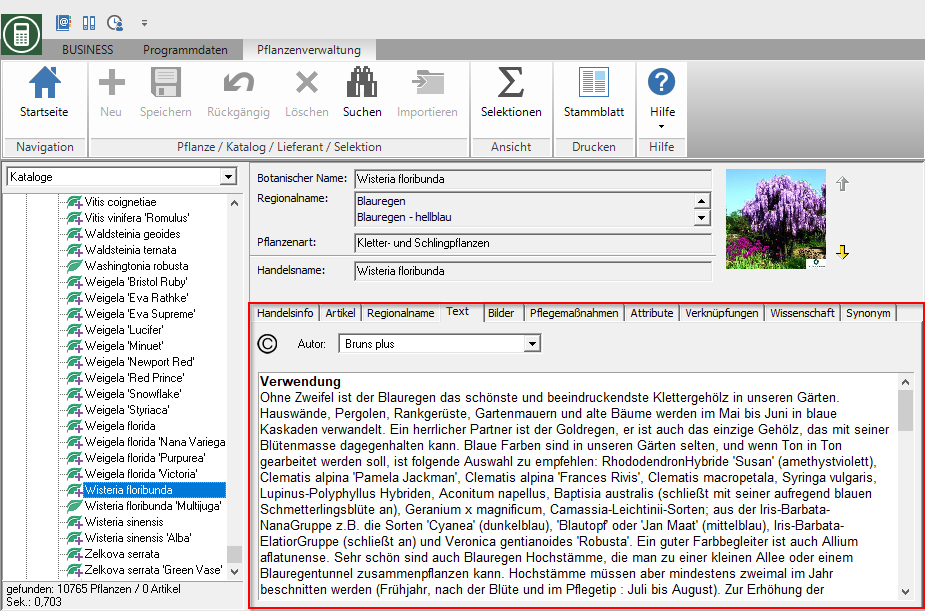
Per creare un nuovo autore, fare clic sulla scheda Testo auf ![]() .
.
Si apre la seguente finestra per la memorizzazione degli autori.
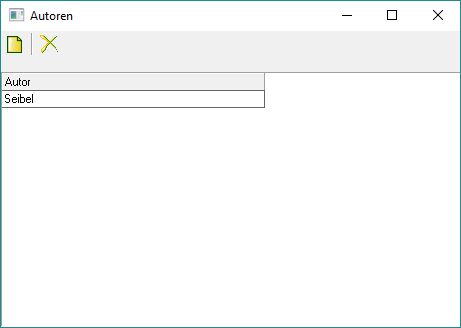
con ![]() o
o ![]() puoi creare nuovi autori (es. la tua azienda). La cancellazione degli autori è possibile solo se tutti i testi registrati per questo autore vengono cancellati contemporaneamente (dopo una richiesta di sicurezza). Conferma la tua immissione con entrare e chiudi la finestra.
puoi creare nuovi autori (es. la tua azienda). La cancellazione degli autori è possibile solo se tutti i testi registrati per questo autore vengono cancellati contemporaneamente (dopo una richiesta di sicurezza). Conferma la tua immissione con entrare e chiudi la finestra.
Gli autori registrati sono ora disponibili per l'inserimento di testo per tutti i tuoi impianti, in modo che tu debba definire gli autori solo una volta.
Per salvare il tuo testo, scegli dalla selezione Autore cliccando ![]() uno dei tuoi autori definiti.
uno dei tuoi autori definiti.
Se non c'è testo sull'autore selezionato, puoi crearlo facendo clic su Fare clic qui per creare un nuovo testo. Inserisci il tuo testo sulla pianta. Per la formattazione del testo, le funzioni comuni come l'impostazione del carattere, la dimensione del carattere, il grassetto, ecc. Sono disponibili anche nella barra degli strumenti.
Puoi memorizzare un testo separato per ogni autore.
È possibile rimuovere un testo esistente facendo clic su ![]() .
.
Immagini
Nella scheda Immagini tutte le immagini dell'impianto sono visualizzate dall'espansione DATAflor-Le informazioni (segno più) sono disponibili. Per piante proprie puoi aggiungere le tue foto.
Selezionare la pianta nella struttura della directory e aprire la scheda sul lato destro dello schermo Immagini.
Fare clic sull'immagine che si desidera nella barra dell'immagine per visualizzare un'immagine più da vicino in un ampio display.
Usa il cursore in basso per regolare le dimensioni dell'immagine in base alle tue esigenze di visualizzazione. Chiudere il display grande facendo nuovamente clic sull'immagine.
Cliccando ![]() ,
, ![]() aggiungi le tue immagini alle tue piante o cancellale. I file di immagine vengono copiati nella cartella di archiviazione archiviata nel catalogo.
aggiungi le tue immagini alle tue piante o cancellale. I file di immagine vengono copiati nella cartella di archiviazione archiviata nel catalogo.
* BUSINESS Il DVD di installazione contiene le immagini dell'impianto BRUNS. Questi vengono installati per impostazione predefinita e aggiornati automaticamente.
Le immagini vengono copiate sul computer su cui si avvia l'installazione, ovvero:
- Se si installano le immagini dell'impianto sul server, le immagini sono disponibili su tutte le postazioni di lavoro.
- Se si installano le immagini dell'impianto su una stazione di lavoro, si avrà accesso solo alle immagini dell'impianto su questa stazione di lavoro.
Misure di manutenzione
Nella scheda Misure di manutenzione Vengono visualizzate le informazioni stagionali sulla cura delle piante. Questa informazione è disponibile per la stampa del foglio del fusto della pianta.
Selezionare la pianta nella struttura della directory e aprire la scheda sul lato destro dello schermo Misure di manutenzione.
Attributo
Nella scheda Attributo vengono visualizzate le informazioni caratterizzanti (habitus, utilizzo, ecc.) dell'impianto. Per piante proprie definire gli attributi da soli, quindi gli attributi si trovano nel file Ricerca di piante disponibile come criterio di ricerca.
Selezionare la pianta nella struttura della directory e aprire la scheda sul lato destro dello schermo Attributo.
Esempio: impianto dal catalogo BRUNS
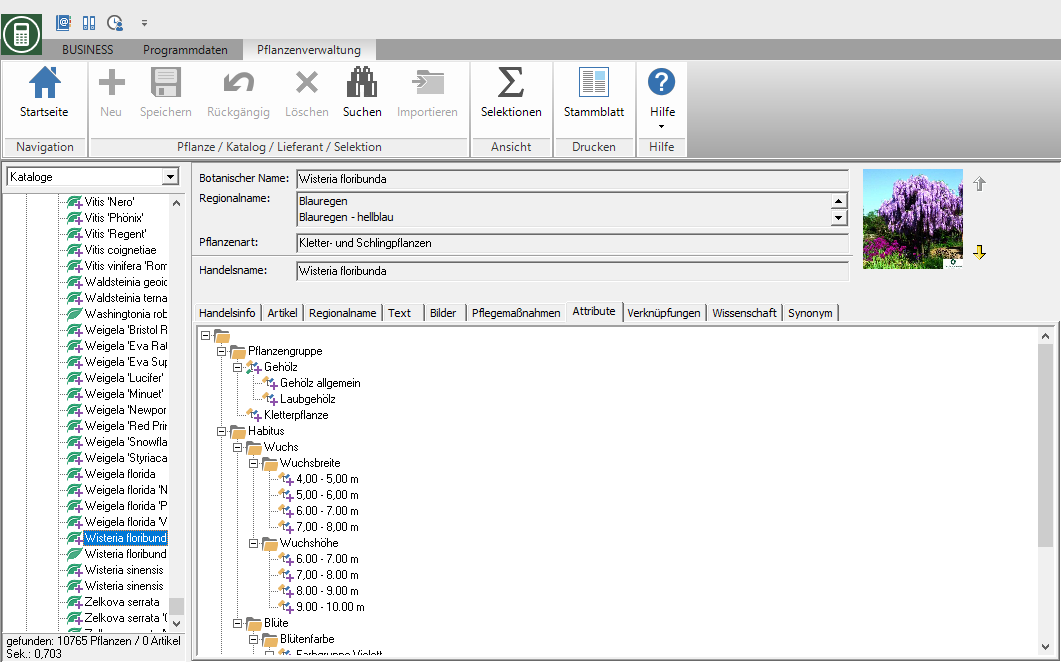
Con i propri impianti, tutti gli attributi disponibili vengono visualizzati in un albero di directory sul lato sinistro della scheda. Gli attributi assegnati all'impianto sono elencati a destra.
Per aggiungere un attributo, contrassegnarlo nella struttura ad albero degli attributi a sinistra e fare clic su ![]() .
.
Per eliminare un attributo, contrassegnarlo nell'albero degli attributi a destra e fare clic su ![]() . Gli attributi che l'addizionale DATAflor-Informazioni (con segno più
. Gli attributi che l'addizionale DATAflor-Informazioni (con segno più ![]() ) sono definiti non possono essere eliminati. È possibile eliminare i propri attributi assegnati.
) sono definiti non possono essere eliminati. È possibile eliminare i propri attributi assegnati.
All'interno degli alberi degli attributi è possibile fare clic su ![]() apri o chiudi la ricerca negli attributi. Per cercare, inserisci un termine di ricerca nel campo Cerca su. Il puntatore del record di dati si posiziona automaticamente sul primo record di dati trovato ad ogni immissione da tastiera.
apri o chiudi la ricerca negli attributi. Per cercare, inserisci un termine di ricerca nel campo Cerca su. Il puntatore del record di dati si posiziona automaticamente sul primo record di dati trovato ad ogni immissione da tastiera.
Passare al record di dati successivo o precedente nel risultato della ricerca facendo clic su ![]() o
o ![]() .
.
connessioni
Sul registro connessioni puoi vedere quali piante di altri cataloghi sono collegate a questa pianta. Facendo doppio clic su una voce si passa automaticamente a questo impianto. A propri cataloghi I collegamenti ad altri cataloghi vengono effettuati solo se le piante sono state create come copia.
Selezionare la pianta nella struttura della directory e aprire la scheda sul lato destro dello schermo connessioni.
Wissenschaft
Sul registro Wissenschaft vengono visualizzati i dati scientifici e botanici sulla pianta. Questa classificazione è, ad esempio, la base per la visualizzazione Specie vegetali nella vista albero delle piante.
Selezionare la pianta nella struttura della directory e aprire la scheda sul lato destro dello schermo Wissenschaft.
Questi dati non possono essere modificati (un Acer campestre non può essere scientificamente trasformato in una Betula nana, anche se il nome commerciale verrebbe modificato di conseguenza).
Se si utilizza la funzione di copia delle piante durante la creazione delle proprie piante, l'assegnazione scientifica viene eseguita automaticamente (dalla pianta originale). Nel caso di piante create manualmente, questa assegnazione è invariabilmente mancante.
Sinonimo
Sul registro Sinonimo vengono visualizzati tutti i sinonimi di impianto per l'impianto. I sinonimi non vengono visualizzati nella struttura ad albero della vista.
Selezionare la pianta nella struttura della directory e aprire la scheda sul lato destro dello schermo Sinonimo.